Hvordan legge til nattsynseffekt til bilder ved hjelp av Photobucket
Miscellanea / / February 17, 2022
En av de viktige forutsetningene et bilde må ha hvis du vil legg til kule effekter til det senere er selvfølgelig lett. Du visste det ikke sant? De bildene du tok i mørket og senere fant ut at ingen av de såkalte effektene eller filtrene fungerte på dem. var ikke en god følelse, ikke sant?

Vel, det viser seg at det er en fotoeffekt som er tildelt spesielt for slike bilder som er tomme for sollys (eller kunstig lys for den saks skyld). Det heter Night Vision effekt og navnet kommer fra nattsynsbriller som hovedsakelig brukes av fagfolk som skogvakter eller menn i de væpnede styrkene som trenger å våge seg ut om natten og ikke har råd til å ikke vite hva som er rundt dem. (bildekreditt – dvidshub)
Denne effekten kan hjelpe deg med å forbedre funksjonene og rikdommen til bilder tatt om natten. Du kan imidlertid også endre bilder tatt i fullt lys til nattskala.
Vår guide er en trinnvis prosess for å få denne effekten på bildet ditt ved å bruke et online verktøy kalt Photobucket. Dette verktøyet har et enormt potensial, og "Nightvision" (det er slik de skriver det) er en effekt som virkelig moret meg. Så la oss se hvordan det fungerer.
Trinn for å legge til nattsyn eller nattsynseffekt
Først og fremst må du registrere deg og eie en konto hos Photobucket som du kan ved å følge lenken. Følg deretter trinnene nedenfor:
Trinn 1: Når du logger på kontoen din, vil du kunne se et verktøylinjelignende grensesnitt. Klikk på Laste opp for å komme i gang (som betyr begynn å laste opp bilder du ønsker å redigere).

Steg 2: Når du laster opp bilder vil du kunne legge til tittel, en kort beskrivelse og noen få tagger. Dette er ikke obligatorisk, men da hjelper det deg med å administrere bildene dine.
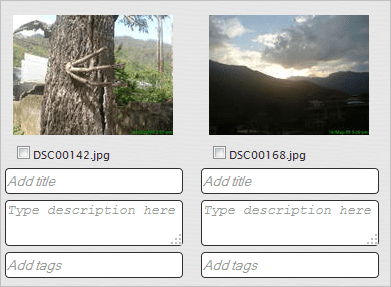
Trinn 3: Deretter navigerer du til Album (som i verktøylinjen i trinn 1) og trykk alternativ Rediger bilder. Dette lar deg velge et bilde du vil redigere (fra albumet ditt).
Trinn 4: Du er nå på redigeringsgrensesnittet. Følg til Effekter og bla til høyre/venstre ved å bruke Mer knappene til du finner et ikon som heter Nattsyn. (Vær oppmerksom på det første bildet mitt her).
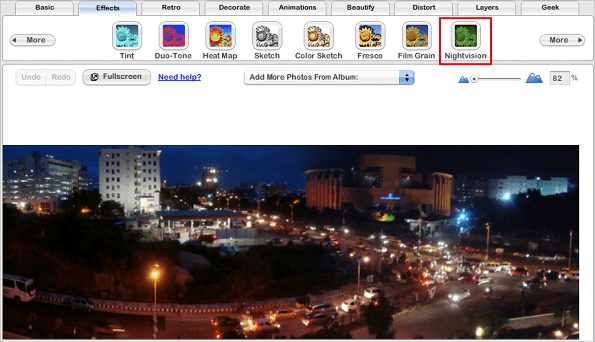
Trinn 5: Trykk på denne knappen og bildet ditt vil se rikere ut i nattfarger. Selvfølgelig, hvis du ikke er fornøyd med dette, er du det Avanserte alternativer.
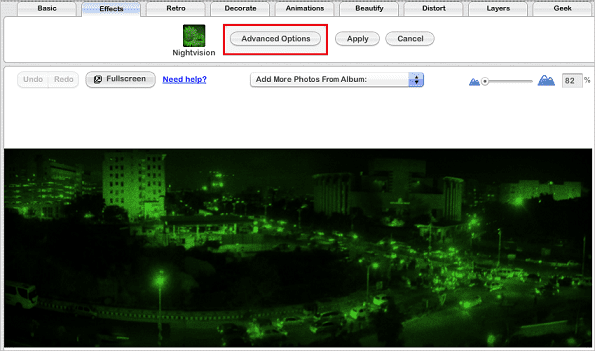
Trinn 6: Når du klikker for avanserte alternativer, kommer et lite rulleverktøy opp. Du kan justere bildets falming, lysstyrke og kontrast. Og du kan velge å bruke effekter over hele bildet, valgt fokus eller male din egen region.
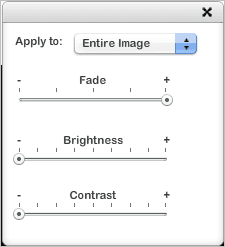
Trinn 7: Når du er fornøyd og ferdig, kan du fortsette å lagre arbeidet ditt (lagre en kopi eller erstatte originalen). Bildet nedenfor viser mitt siste arbeid.

Konklusjon
Photobucket er et kult verktøy for å redigere bilder raskt og perfekt. Mitt forsøk på Nightvisionize snappen min gikk ganske bra. Fortell oss hvordan det gikk for deg. Del også om andre effekter du liker i kommentarene.
Og ja, du kan lagre bildene dine eller dele dem med venner direkte fra kontoen din. Photobucket har også en betalt pro-versjon.
Sist oppdatert 3. februar 2022
Artikkelen ovenfor kan inneholde tilknyttede lenker som hjelper til med å støtte Guiding Tech. Det påvirker imidlertid ikke vår redaksjonelle integritet. Innholdet forblir objektivt og autentisk.



